Úvod
Ukážeme vám, jak nainstalovat FTP na Windows Server 2008 R2.
Předpoklady
- Webový server (IIS) – Pokud jste to ještě neudělali, přečtěte si náš článek Jak nainstalovat IIS na Windows Server 2008 R2.
Instalace FTP v systému Windows Server 2008 R2
Otevřete Správce serveru přechodem na Start>Všechny programy>Nástroje pro správu>Správce serveru.
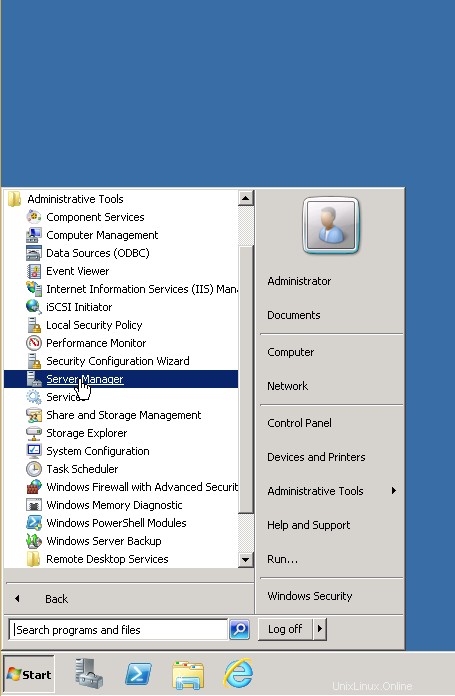
Správce serveru
Ve Správci serveru vyberte Role a poté klikněte na Přidat služby rolí.
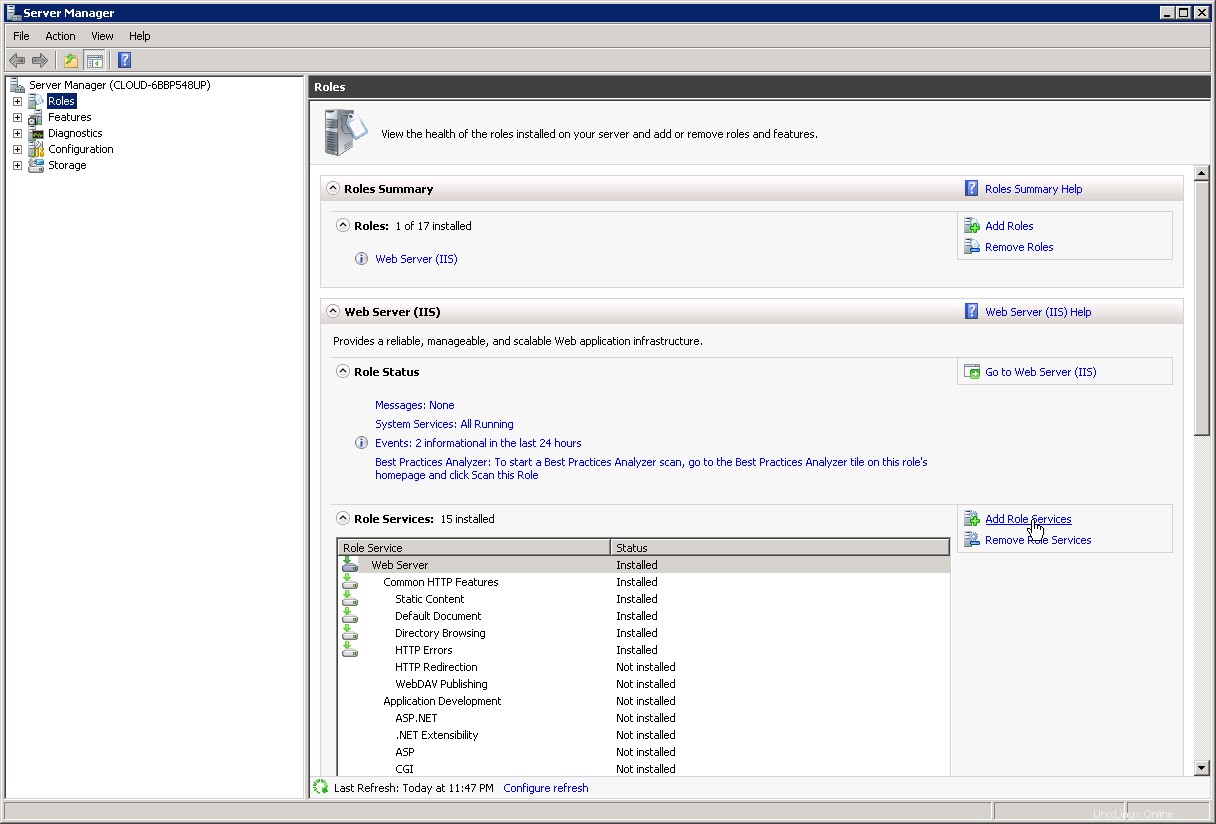
Správce serveru:Role
V části Vyberte služby rolí , přejděte dolů a zaškrtněte políčko Server FTP. Po dokončení klikněte na Další .
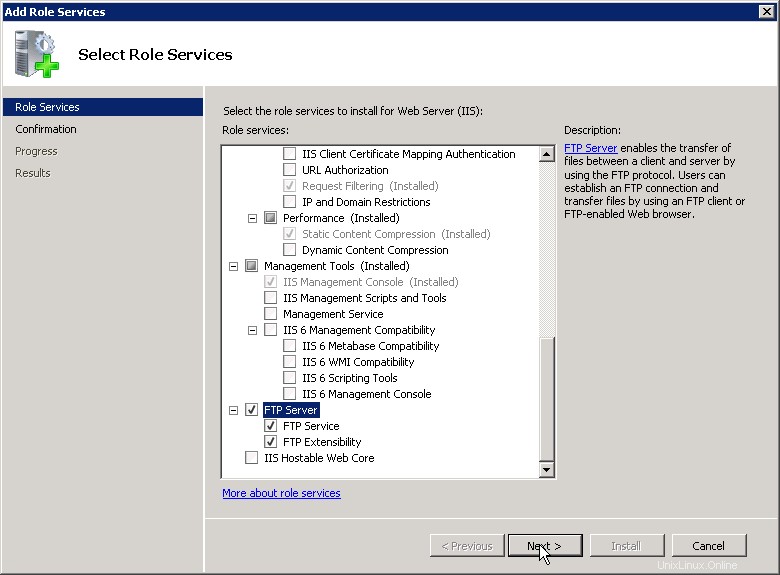
Služby rolí
Zkontrolujte, co se instaluje. Až budete připraveni, klikněte na Instalovat .
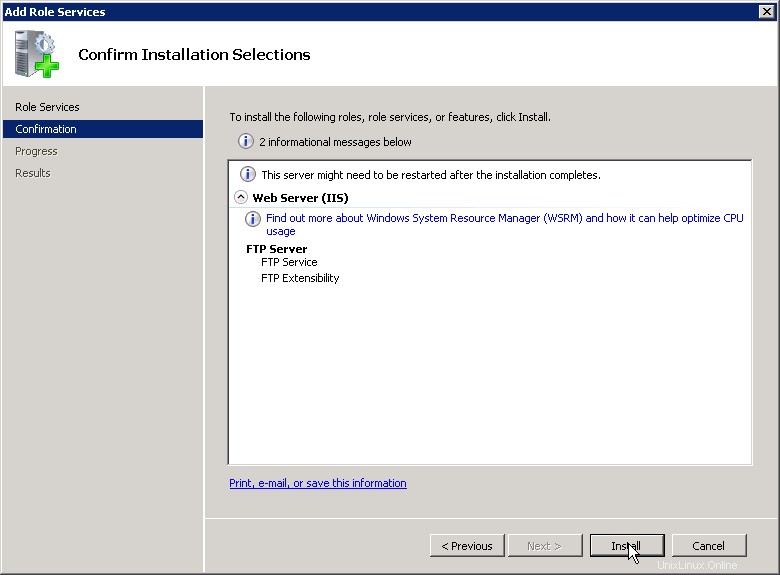
Potvrďte instalaci
Poté byste měli vidět ukazatel průběhu. Po dokončení klikněte na Zavřít .
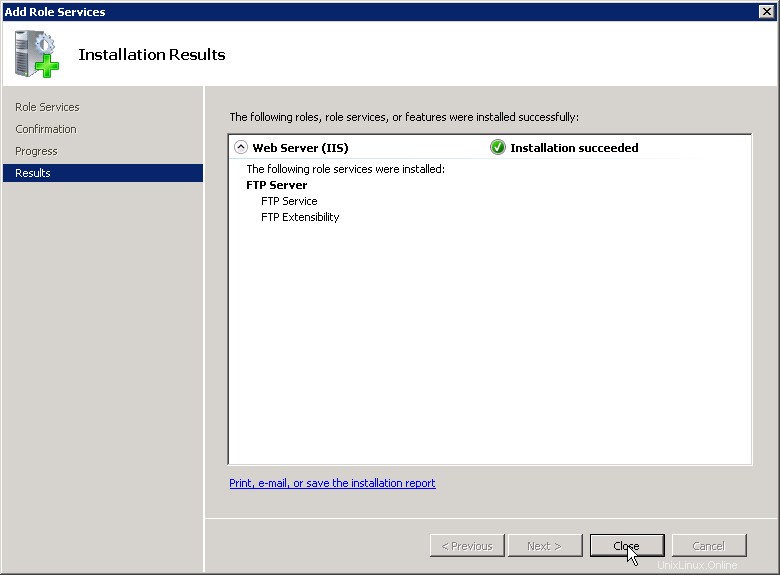
Výsledky instalace
Nyní je FTP nainstalován. Zatím se nemůžete připojit k vašemu webu přes FTP. Dále budete muset na svůj web přidat publikování FTP.
Otevřete IIS, rozbalte počítač, rozbalte položku Weby, klikněte pravým tlačítkem myši na svůj web a poté klikněte na Přidat publikování FTP…
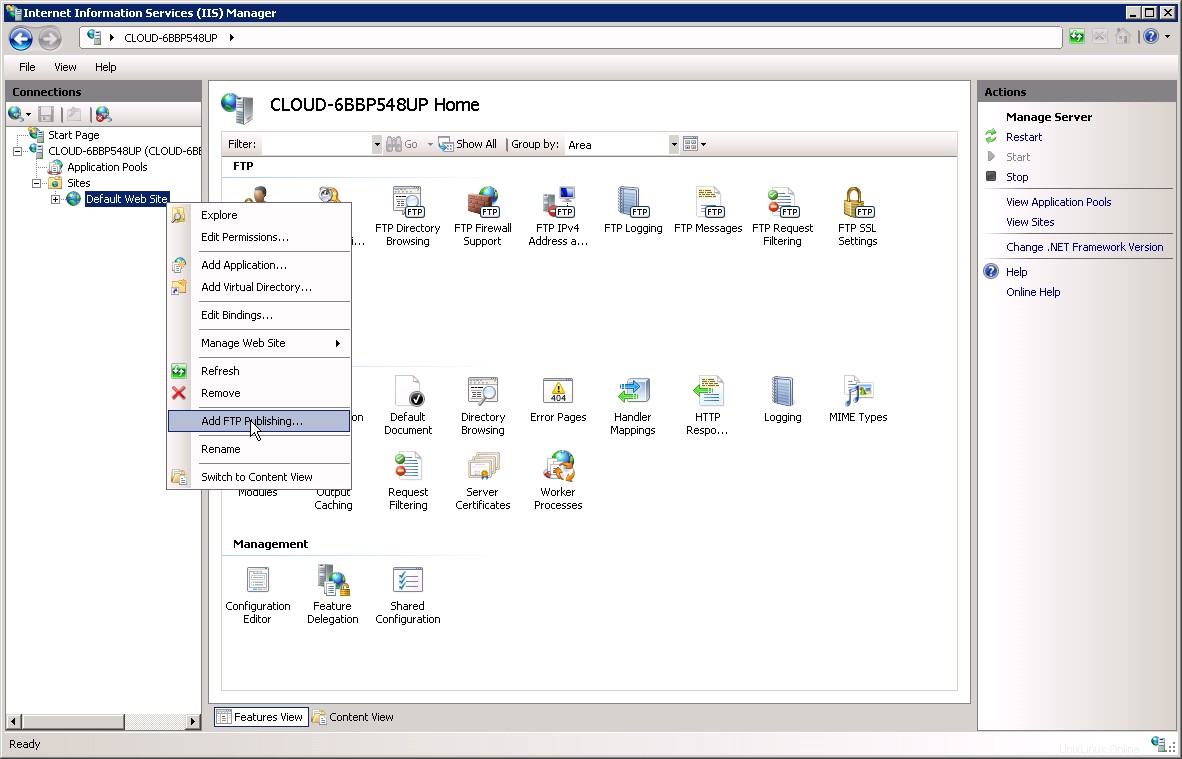
Správce IIS:Přidat publikování FTP
Jakmile se zobrazí Průvodce přidáním serveru FTP:
- Z rozbalovací nabídky IP adres vyberte IP adresu svého serveru FTP nebo přijměte výchozí výběr „Vše nepřiřazeno“.
- Normálně byste do pole portu zadali port TCP/IP pro web FTP. Pro tento návod zvolte přijetí výchozího portu 21.
- V tomto návodu nepoužijeme název hostitele, takže se ujistěte, že pole Virtuální hostitel je prázdné.
- Ujistěte se, že je rozbalovací nabídka Certifikáty nastavena na „Nevybráno“ a že je vybrána možnost Povolit SSL.
- Po dokončení těchto položek klikněte na tlačítko Další.
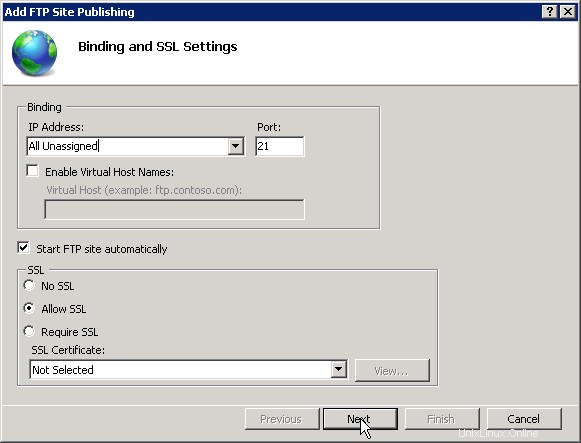
Nastavení vazby a SSL
Na stránce Informace o ověřování a autorizaci:
- Pro nastavení ověřování vyberte možnost Základní.
- Pro nastavení autorizace:
- Z rozbalovací nabídky Povolit přístup vyberte možnost „Specifikovaní uživatelé“
- Jako uživatelské jméno zadejte „Administrator“.
- U možnosti Oprávnění vyberte Číst a zápis.
- Po dokončení těchto položek klikněte na tlačítko Dokončit.
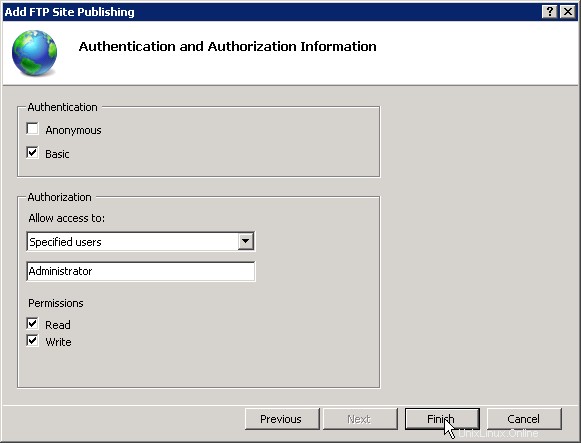
Autentizace a autorizace
Poslední věcí, kterou byste se měli ujistit, je, zda má vaše brána Windows Firewall nastaveno pravidlo pro výchozí port FTP 21.
Otevřete bránu Windows Firewall s pokročilým zabezpečením tak, že přejdete na Start>Všechny programy>Nástroje pro správu>Brána firewall systému Windows s pokročilým zabezpečením.
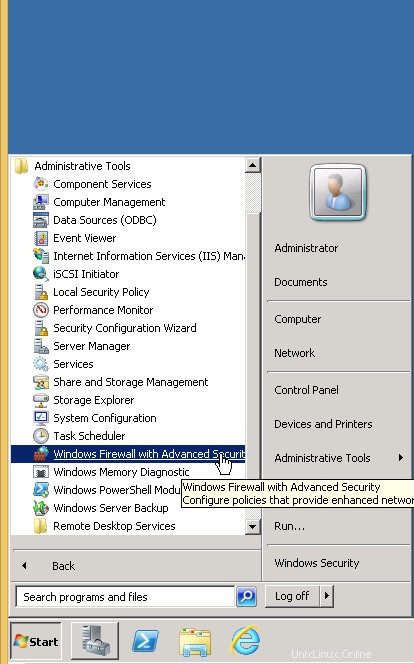
Start:Brána firewall systému Windows a pokročilé zabezpečení
Po otevření klikněte na Příchozí pravidla a poté klikněte na Nové pravidlo v podokně akcí.
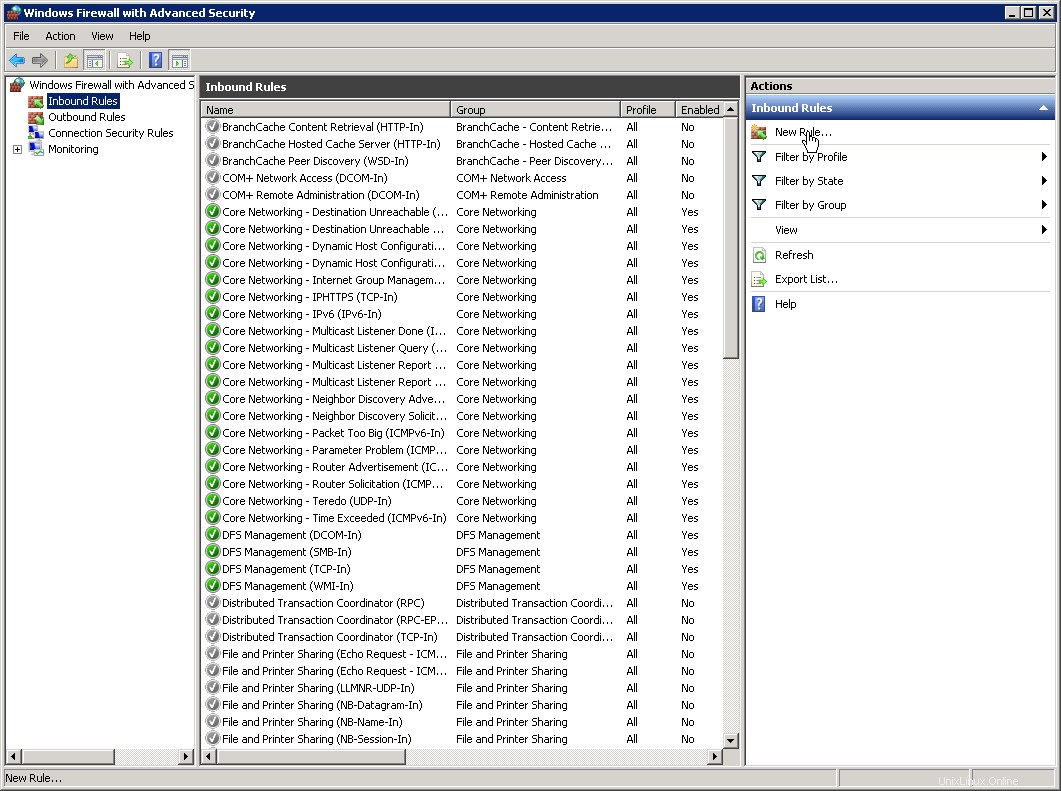
Brána firewall systému Windows s pokročilým zabezpečením
Zobrazí se Průvodce novým příchozím pravidlem. Vyberete Port a kliknete na Další.
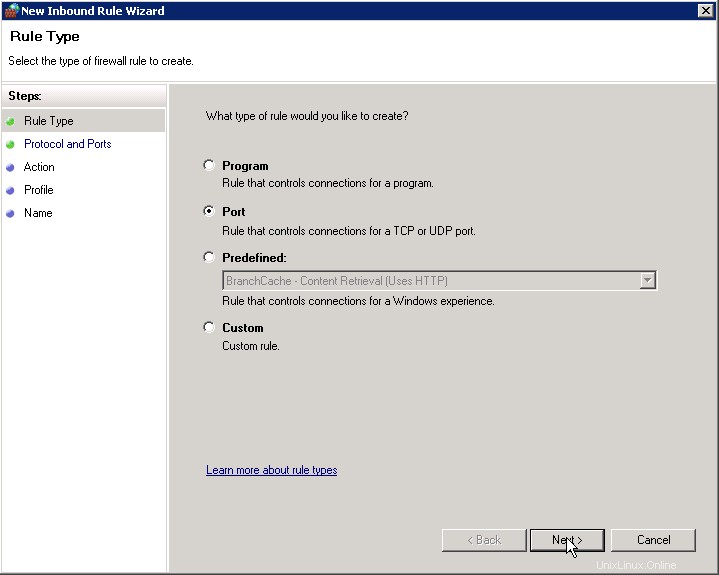
Typ pravidla
Protože se jedná o výchozí port 21 pro FTP, použijeme TCP protokol a 21 pro Specifické místní porty . Po dokončení klikněte na tlačítko Další.
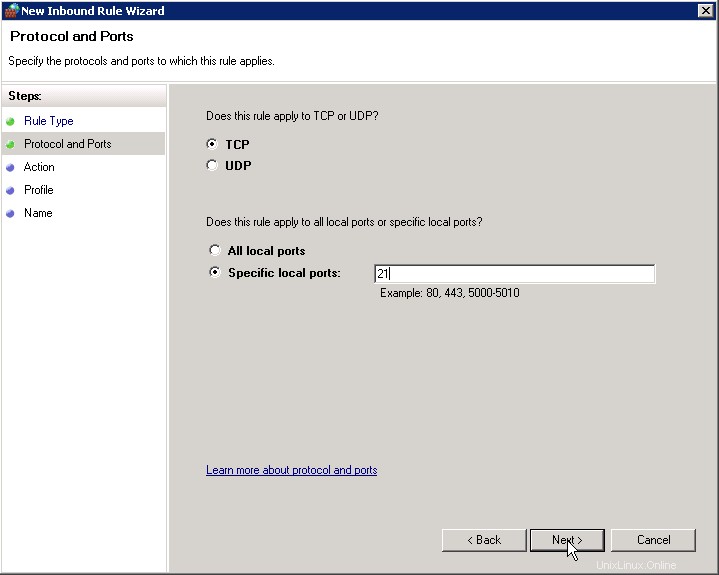
Protokol a porty
Na stránce Akce vybereme možnost Povolit připojení a klikněte na Další.
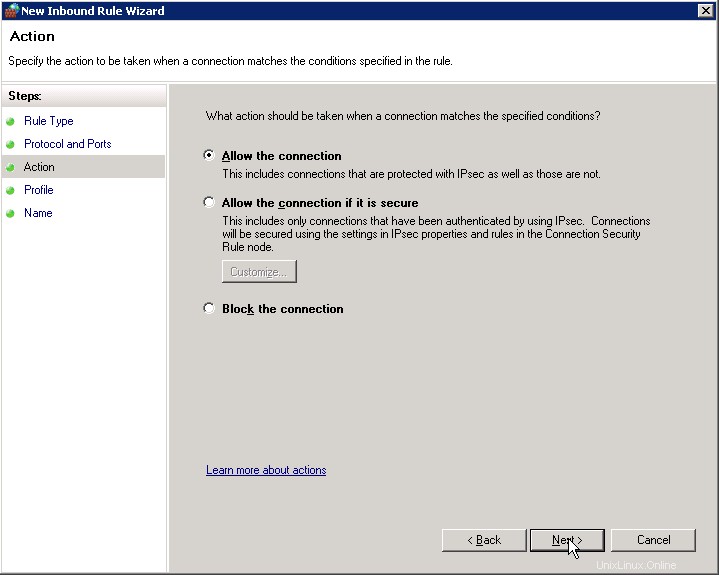
Akce
Další stránka je Profil stránku, na které zaškrtneme všechna políčka a poté klikneme na Další.
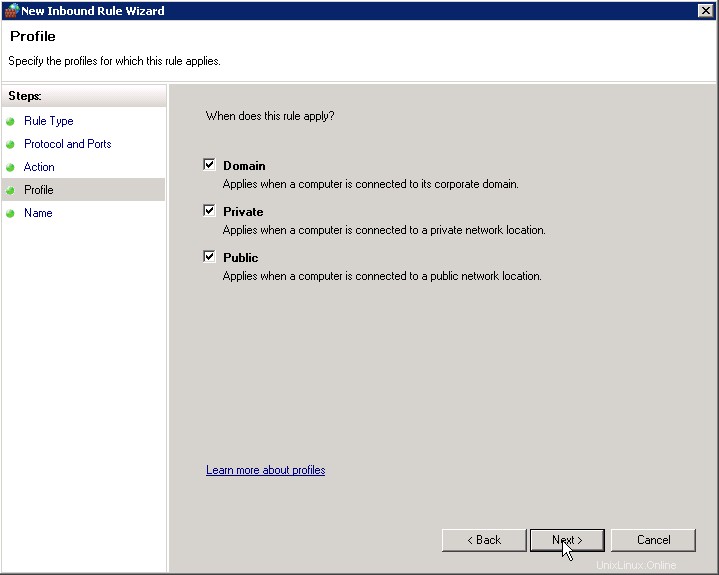
Profil
Na poslední stránce budete muset vybrat název nového pravidla. Zde jej pojmenujeme „FTP“ a poté klikněte na Dokončit.
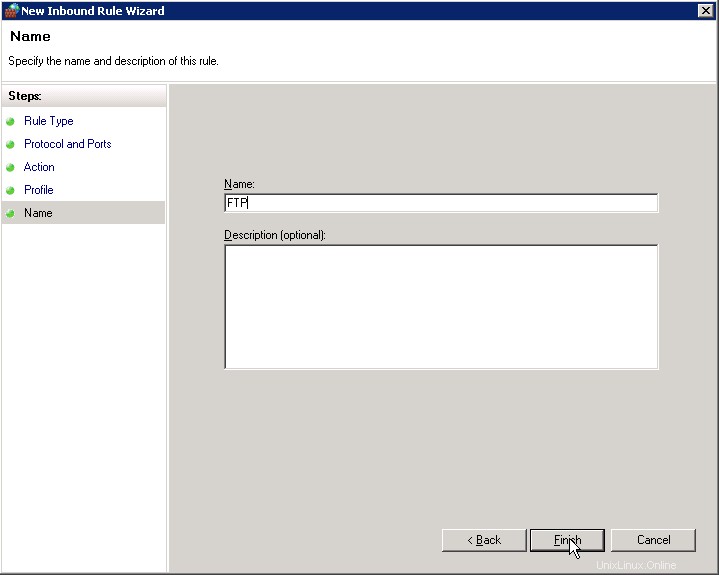
Jméno
Nyní bylo přidáno pravidlo brány firewall pro výchozí port 21. Nyní můžeme otestovat FTP připojení k webu. V tomto návodu použiji FileZilla k zobrazení připojení, ale existuje mnoho FTP klientů, které lze použít.
U FileZilla budeme muset pro připojení vyplnit Host/IP adresu, uživatelské jméno, heslo a port #. Dříve jsem nastavil FTP pro použití konkrétního uživatele (administrátora) a také jsem použil výchozí port FTP 21. Jakmile stisknete Připojit, budete připojeni k vašemu webu přes FTP!
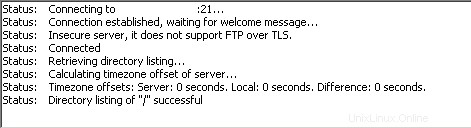
Test připojení
Děkujeme za sledování tohoto návodu, doufáme, že se vám bude líbit. Vraťte se sem pro další aktualizace nebo se podívejte na mnoho služeb nabízených Atlantic.net, včetně VPS Hosting, Private Cloud Hosting a PCI Hosting.